在现代网络技术中,交换机和路由器的使用已经非常普遍。交换机主要用于局域网内部的数据交换,而路由器则主要负责将数据包从一个网络发送到另一个网络。如何将交...
2025-09-09 3 路由器
在如今快速发展的网络时代,超级网卡以其高效的网络传输能力受到许多用户的青睐。不过,如何将超级网卡正确连接到路由器,从而实现最佳的网络体验,是许多新手用户面临的问题。本篇文章将为您提供超级网卡与路由器连接的详细步骤,确保您能轻松完成设置,畅享极速网络。
在开始连接超级网卡到路由器之前,请确保您已经完成了以下准备工作:
确保您的超级网卡已经安装在计算机上,并且驱动程序已正确安装。
检查路由器是否开启,并且已经连接到互联网。
准备一根网络连接线(通常为以太网线),用于连接超级网卡与路由器。

步骤一:找到超级网卡端口
超级网卡一般会通过PCIe、USB、雷电3等接口与电脑连接,找到对应接口上的网卡端口。
步骤二:插入以太网线
将一端的以太网线插入超级网卡的RJ45端口(形似电话线接口,但稍大),另一端插入路由器的LAN端口(通常标识为数字1、2、3、4等)。
步骤三:检查路由器设置
1.打开路由器的管理界面,通常需要在浏览器地址栏输入`192.168.1.1`或`192.168.0.1`等地址。
2.输入管理员账户和密码登录。
3.在界面中找到并点击“网络设置”或类似选项。
4.查看WAN口设置确保已连接互联网,LAN口设置查看IP分配方式是否为自动获取(DHCP)。
步骤四:配置超级网卡
1.在计算机上打开网络设置界面。
2.选择超级网卡对应的网络连接。
3.点击属性或设置按钮,确保IP地址设置为自动获取(若路由器分配的是静态IP,则需要手动设置)。
4.保存设置,完成配置。
步骤五:测试网络连接
1.在电脑上打开命令提示符(cmd),输入`ping127.0.0.1`测试本地回环地址。
2.若显示“请求超时”或“未到达”,请检查超级网卡驱动程序是否安装正确或重启计算机。
3.再次输入`ping`命令,这次后面跟上路由器的IP地址,比如`ping192.168.1.1`。
4.如果能收到回应,则说明超级网卡已经成功连接到路由器,并且可以访问局域网。

问题一:超级网卡无法识别
解决方法:确认网卡在BIOS设置中已启用,或尝试更新网卡驱动程序。
问题二:网络连接速度慢
解决方法:检查网线质量,确认是否使用了支持高速传输的Cat5e或Cat6标准网线。可以尝试重启路由器和电脑。
问题三:无法访问互联网
解决方法:检查路由器是否正确连接到互联网,并确保WAN口设置正确。可以手动设置超级网卡的DNS服务器地址。

通过上述步骤,您应该能够顺利完成超级网卡与路由器的连接。如果在操作过程中遇到任何问题,不妨参考本文中的常见问题解决方法。网络连接的稳定性和速度对日常使用体验至关重要,正确设置超级网卡可以大幅提升您的网络体验。确保定期检查和更新您的硬件设备和驱动程序,以获得最佳的网络表现。
标签: 路由器
版权声明:本文内容由互联网用户自发贡献,该文观点仅代表作者本人。本站仅提供信息存储空间服务,不拥有所有权,不承担相关法律责任。如发现本站有涉嫌抄袭侵权/违法违规的内容, 请发送邮件至 3561739510@qq.com 举报,一经查实,本站将立刻删除。
相关文章

在现代网络技术中,交换机和路由器的使用已经非常普遍。交换机主要用于局域网内部的数据交换,而路由器则主要负责将数据包从一个网络发送到另一个网络。如何将交...
2025-09-09 3 路由器

在当今数字化时代,网络已经成为我们生活中不可或缺的一部分。无论是在家庭、办公室还是公共场所,网络连接的便利性和稳定性对我们的工作和日常生活影响巨大。路...
2025-09-07 4 路由器
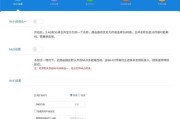
在现代社会中,无线网络已经成为我们生活中不可或缺的一部分。为了保护网络安全,定期更改路由器密码是一项重要的任务。本文将介绍如何通过电脑轻松修改路由器密...
2025-08-14 19 路由器

路由器作为网络通信中的关键设备,承担着数据包的转发和路由选择工作。对于某些型号的路由器,其包装可能采用纸浆材料制成的盒子,以减少环境影响并提供足够的保...
2025-08-09 23 路由器

在无线网络日益普及的今天,确保无线路由器的信号强度和稳定性显得尤为重要。路由器的24GHz频段,也被称为2.4GHz频段,广泛应用于家庭和小型办公室。...
2025-08-03 25 路由器
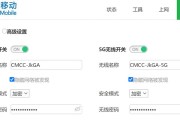
在这个信息时代,网络已成为我们生活中不可或缺的一部分。路由器作为网络连接的关键设备,其设置的便利性和稳定性直接关系到我们的上网体验。越来越多的现代路由...
2025-08-02 24 路由器